A Microsoft Excel egy olyan program, amelyet kétdimenziós adattömbökkel lehet használni, táblázatok formájában bemutatva. A táblázat celláiban az információk különböző formátumokban jeleníthetők meg: numerikus, szöveges, monetáris, százalékos stb. Ugyanakkor az egyik típusból a másikba konvertálása ugyanolyan egyszerű, mint a körte héjazása.
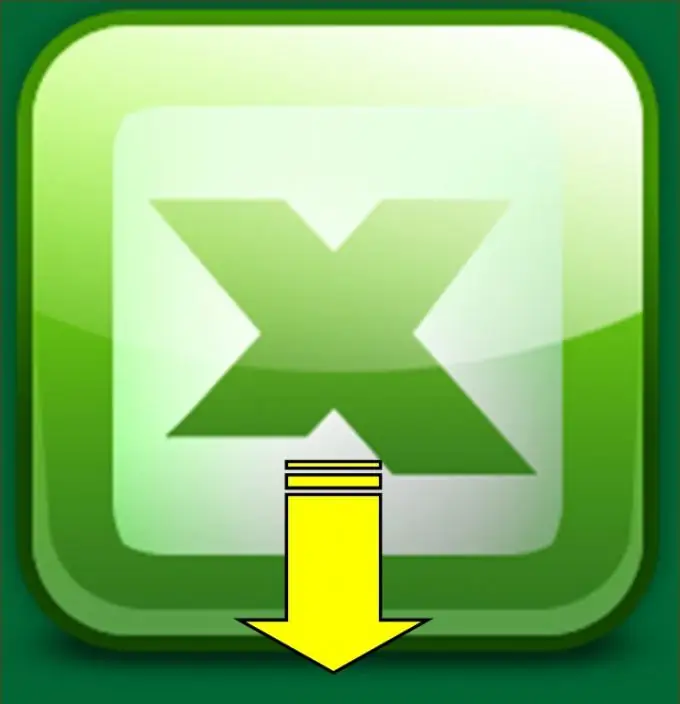
Szükséges
Microsoft Excel alkalmazás
Utasítás
1. lépés
A dátum szöveggé konvertálásának többféle módja van a Microsoft Excel táblázatban.
Nyissa meg a szükséges dokumentumot, és keresse meg azt a cellát, amelynek adatait egyik formátumról a másikra szeretné lefordítani. Kattintson rá a jobb egérgombbal, és a legördülő helyi menüben keresse meg a "Cellák formázása" elemet. Kattintson rá. A megjelenő ablakban nyissa meg a "Szám" fület, ahol a "Számformátumok" listából válassza ki a "Szöveg" értéket. A megnyíló ablak jobb oldalán láthatja, hogyan változik a dátum az elvégzett manipulációk után. Ha minden megfelel Önnek, kattintson az OK gombra, ha nem - a Mégse gombra.
2. lépés
A második módszer nem bonyolultabb, mint az előző. Általános szabályként olyan esetekben használják, amikor a táblázatban szereplő dátumot a hét megfelelő napjára kell konvertálni.
Az elején ki kell választania a megnyíló lapon a kívánt cellát, kattintson rá a jobb gombbal, és keresse meg a megjelenő menüben a "Célok formázása" elemet. Ezután válassza a "Szám" fület, és a "Számformátumok" listában kattintson az "Összes formátum" sorra. Most az ablak jobb oldalán a "Típus" mezőbe írja be a két kifejezés egyikét:
dddd (DDDD) - ha azt szeretné, hogy a hét napjának értéke teljes egészében megjelenjen a cellában;
ddd (DDD) - ha azt szeretné, hogy a hét napja rövidített formában jelenjen meg.
A módosítások mentéséhez nyomja meg az OK gombot, különben - a Mégse gombot.
3. lépés
A numerikus dátum szöveggé konvertálása a TEXT függvény segítségével is elvégezhető, amelyet az alábbiak szerint írunk:
= SZÖVEG (Cella száma; "formátum").
Tehát, hogy a dátumot a hét napjára változtassuk, a fenti függvény a következő formát ölti:
= SZÖVEG (A1, "DDD").
4. lépés
Abban az esetben, ha egyszerre több cellának a formátumát kell megváltoztatnia, akkor nem kell mindegyikükkel külön dolgoznia. Egyszerűen válassza ki az összes cellát, és válassza a fenti műveletek egyikét.






